Skapa och dela listor

Skapa en lista
Om du vill skapa en ny lista väljer du + Ny lista i din listmeny. Då skapas en namnlös lista som du kan byta namn på.
Dela en lista
Om du vill dela en lista öppnar du delningsmenyn genom att klicka på ikonen Dela längst upp till höger i en lista som du har skapat.
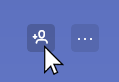
När delningsmenyn öppnas väljer du Skapa en länk för inbjudan > Kopiera länkoch klistrar sedan in delningslänken i ditt favorit-e-postprogram eller meddelandeprogram för att skicka till dina medarbetare.
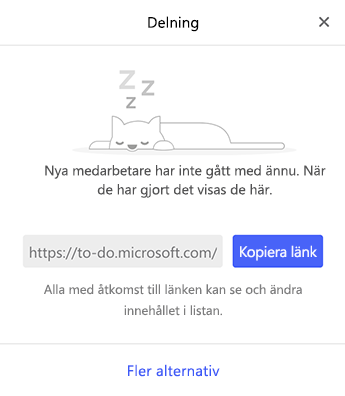
Om du vill inaktivera delningslänken eller begränsa delningen till listans aktuella medlemmar väljer du ikonen för delning för att öppna menyn dela. Välj Hantera åtkomst > Begränsa åtkomst till de aktuella medlemmarna så kan inga fler medlemmar ansluta till listan.
Du kan också välja Sluta dela om du vill inaktivera delningslänken. När du slutar dela kommer aktuella listmedlemmar inte längre att ha åtkomst och listan kommer att vara privat igen.
Microsoft To Do stöder listdelning för följande scenarier:
-
Dela mellan personliga Microsoft-konton.
-
Dela mellan konton inom samma arbetsplats eller utbildning.










